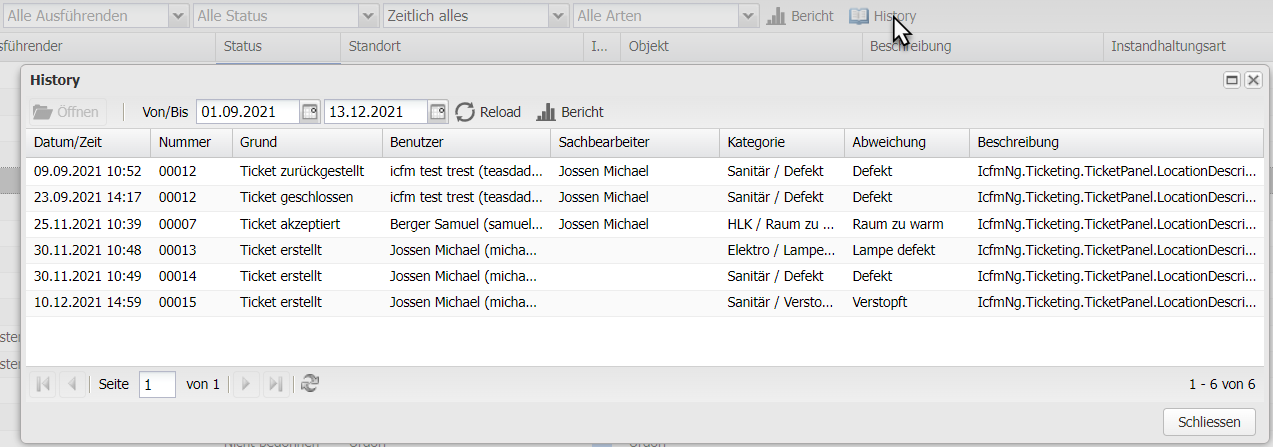Zweck vom Ticket-Manager
Alle Ticketarten gelangen nach deren Erstellung in den Ticket-Manager. Der Ticket-Manager dient einer Organisation oder einem Verantwortlichen der FM-Organisation den Überblick über alle laufenden Tickets zu behalten, die Tickets zu triagieren und zuzuweisen, deren Bearbeitungsstatus nachzuverfolgen oder Auswertungen zu generieren.
Auf den Ticket-Manager können Sie von verschiedenen Orten her zugreifen:
Startseite unter "Ticket-Manager"

"Werkzeuge-Ticketing > Ticket-Manager"
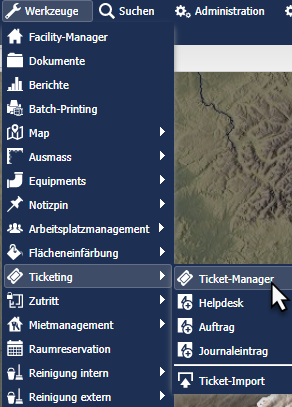
"Suchen > Tickets"
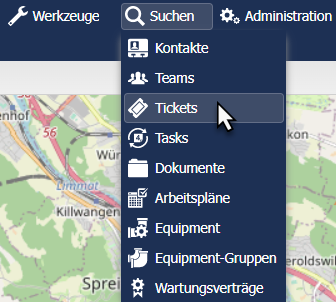
Im Ticket-Manager habe Sie die Möglichkeit...
nach Tickets zu suchen,
Tickets zu öffnen,
Tickets zu löschen (Administratorenrechte werden benötigt),
Neue Tickets zu erfassen.
Der Ticket-Manager wird alle fünf Minuten automatisch aktualisiert. Durch auswählen eines Filters oder durch Klick auf die Lupe neben der Suche können Sie die Liste manuell aktualisieren. Die neusten Tickets werden jeweils zuoberst angezeigt.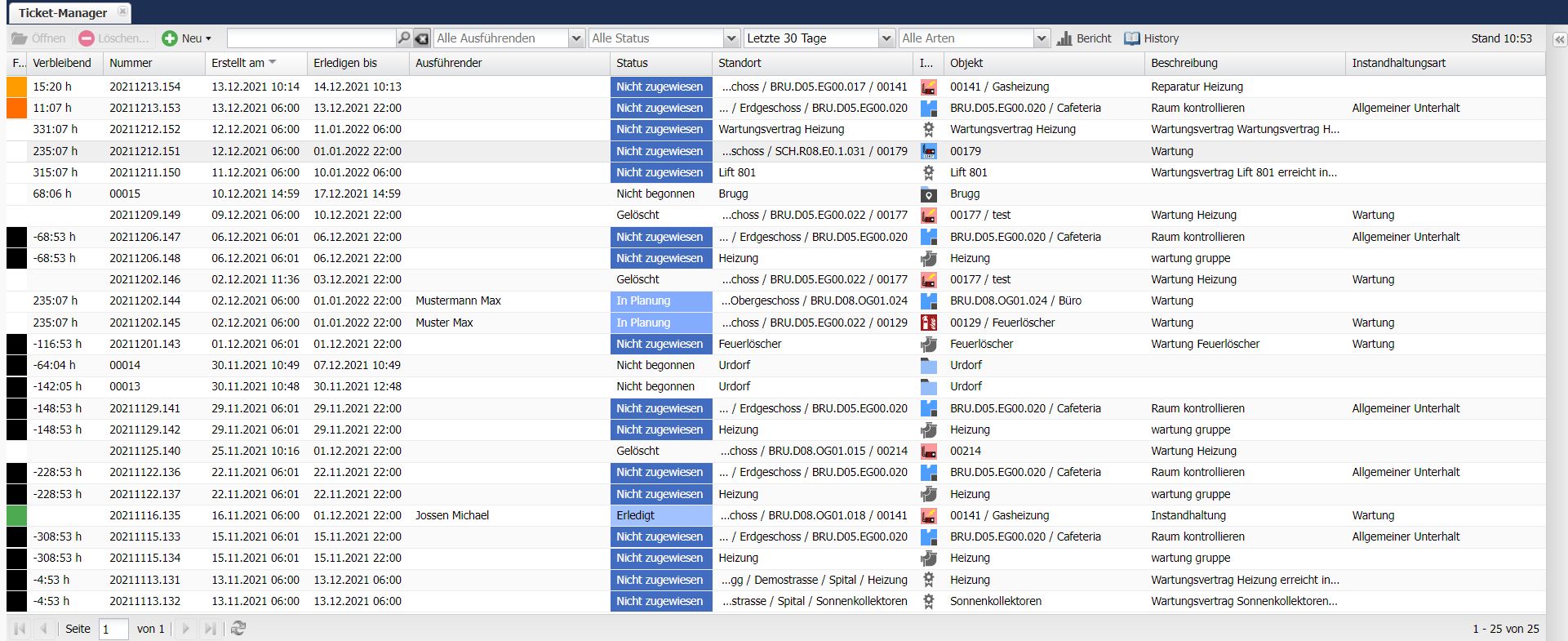
Markieren Sie ein Ticket indem Sie darauf klicken. Unten, in der Ticket-Vorschau werden die wichtigsten Informationen des Tickets angezeigt.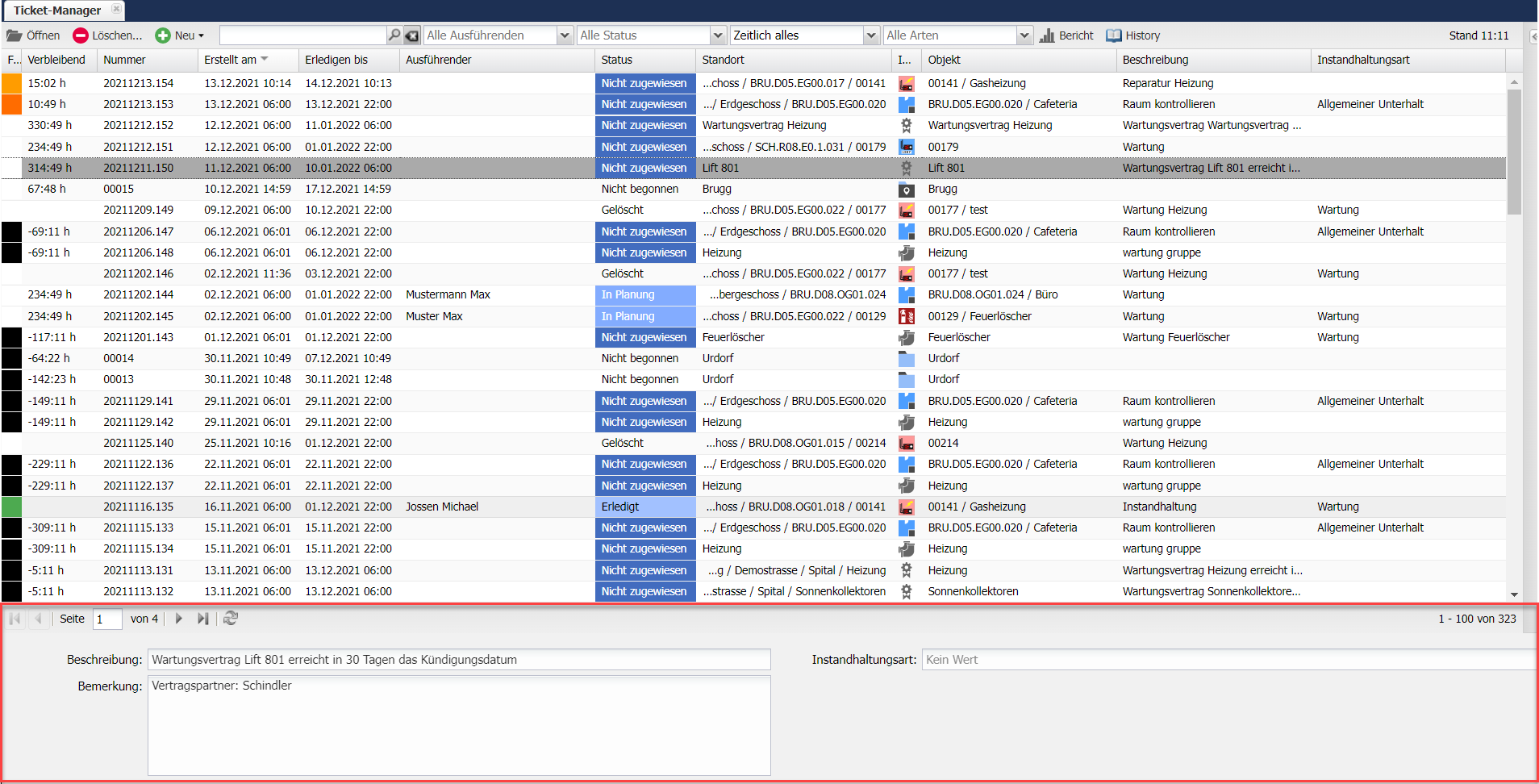
Tickets filtern
Mit den Filtern können Sie die Anzeige eingrenzen. So können Sie sich zum Beispiel lediglich die offenen Tickets anzeigen lassen.

Im Standard können Sie nach folgenden Kriterien filtern:
Ausführenden
Status
Zeit
Ticket-Art
Standort
Sie können innerhalb einer Filterliste auch mehrere Kriterien auswählen. Öffnen Sie dazu zum Beispiel das Dropdownmenü «Status» und halten Sie die Ctrl/Strg-Taste gedrückt, während Sie mit der linken Maustaste mehrere Stati markieren.
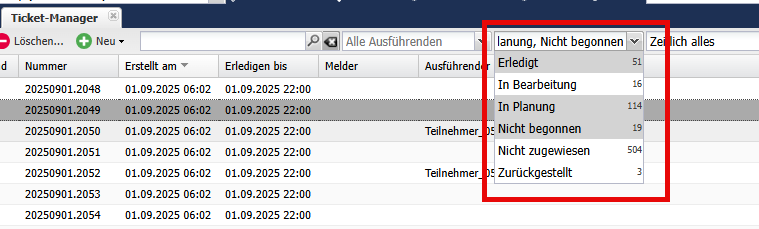
Klicken Sie auf der rechten Seite auf das Symbol mit den zwei Pfeilen um weitere Filter einzublenden.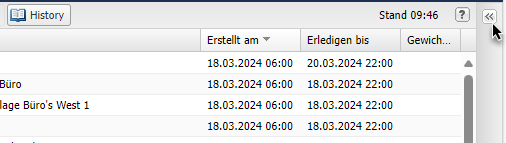
Hier können Sie im Standard nach den folgenden Kriterien filtern:
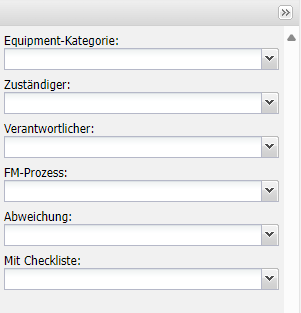
Achtung
Gesetzte Filter bleiben gespeichert. Wird z.B. nach einem Ausführenden gefiltert, dann werden neue Tickets, welche einem anderen Ausführenden zugewiesen sind, nicht angezeigt. Auch bei der Suche bleiben die Filter-Einstellungen wirksam. Falls Sie das gewünschte Ticket nicht finden, prüfen Sie allfällig aktive Filter. Um alle Filter zurückzusetzen verwenden Sie bitte diesen Button 

Hinweis
Die Filter im Ticket-Manager können vom ICFM-Berater konfiguriert werden. Beispielsweise lassen sich Filter für die Abweichung, FM-Prozess oder den Standort ergänzen. 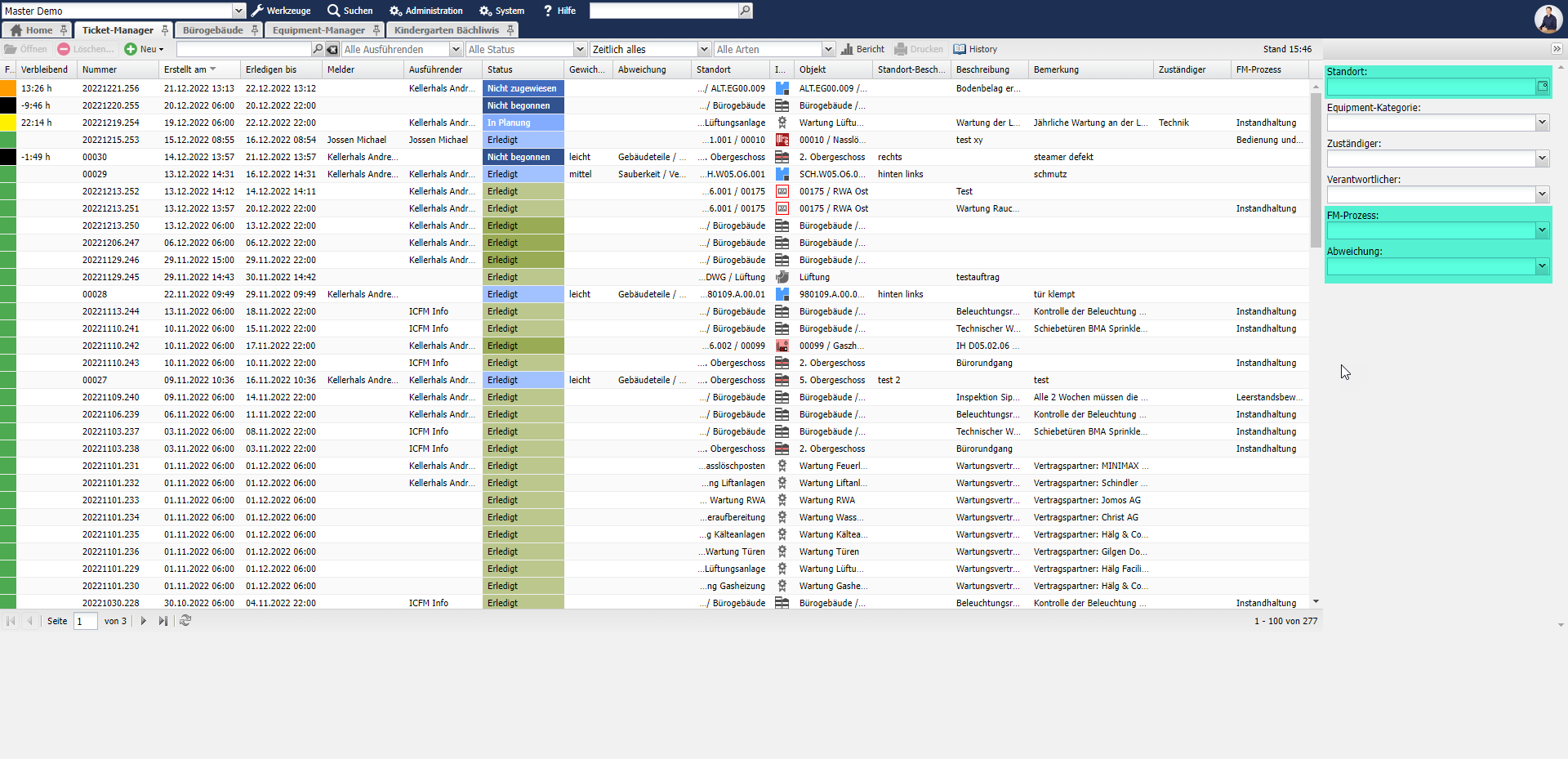
Bei Interesse nehmen Sie bitte mit Ihrem Administrator bzw. Ihrem ICFM-Berater kontakt auf.
Personalisieren vom Ticket-Manager
Den Ticket-Manager können Sie personalisieren indem Sie auf die Spaltenpfeile klicken. Sie können einzelne Spalten sortieren und/oder weitere Spalten ein- bzw. ausblenden. Die Einstellungen werden gespeichert. Beim nächsten Mal wenn Sie den Ticket-Manager öffnen wird Ihnen die zuletzt gespeicherte Ansicht angezeigt. 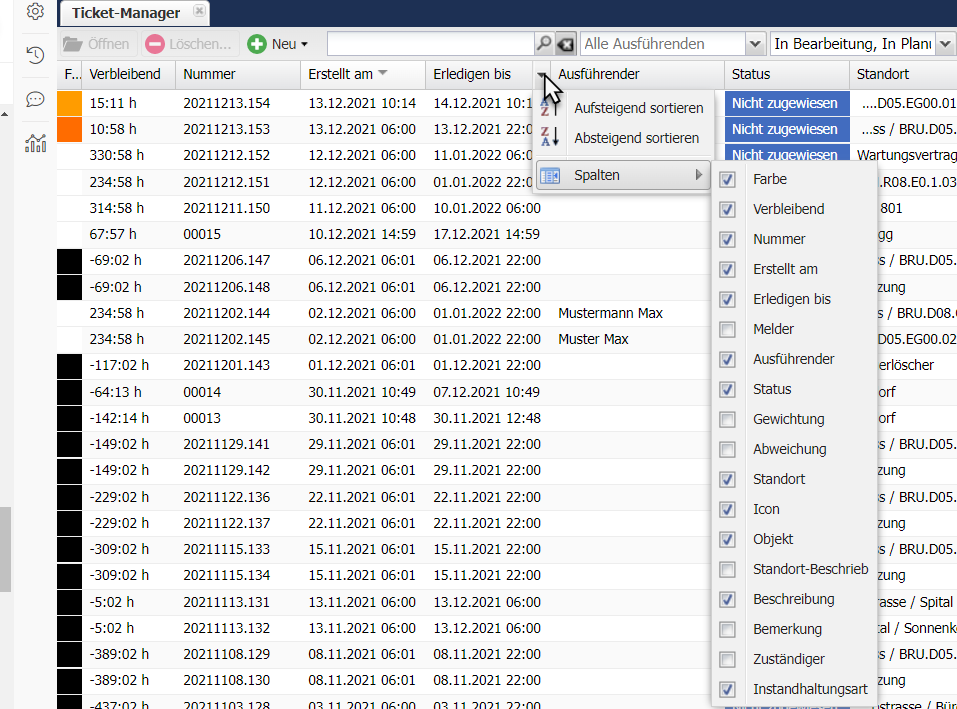
Farbcode der verbleibenden Behebungszeit
Links werden Farbfelder angezeigt. Diese sind abhängig von der noch verbleibenden Behebungszeit (in Arbeitsstunden von 6:00 bis 22:00, Montag bis Freitag). Die Zeit richtet sich nach der Gewichtung die je Abweichungen definiert werden können.
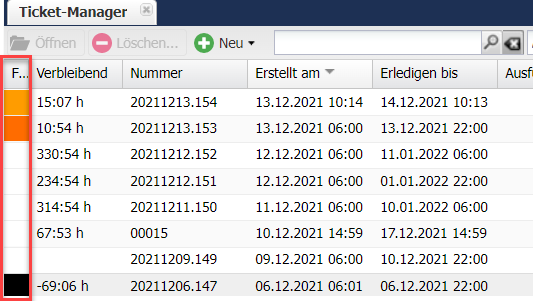
Die Stati "Zurückgestellt" und "Abgewiesen" haben eigene Farben und es wird auf die Anzeige der verbleibenden Zeit verzichtet.
Farbcode-Legende:
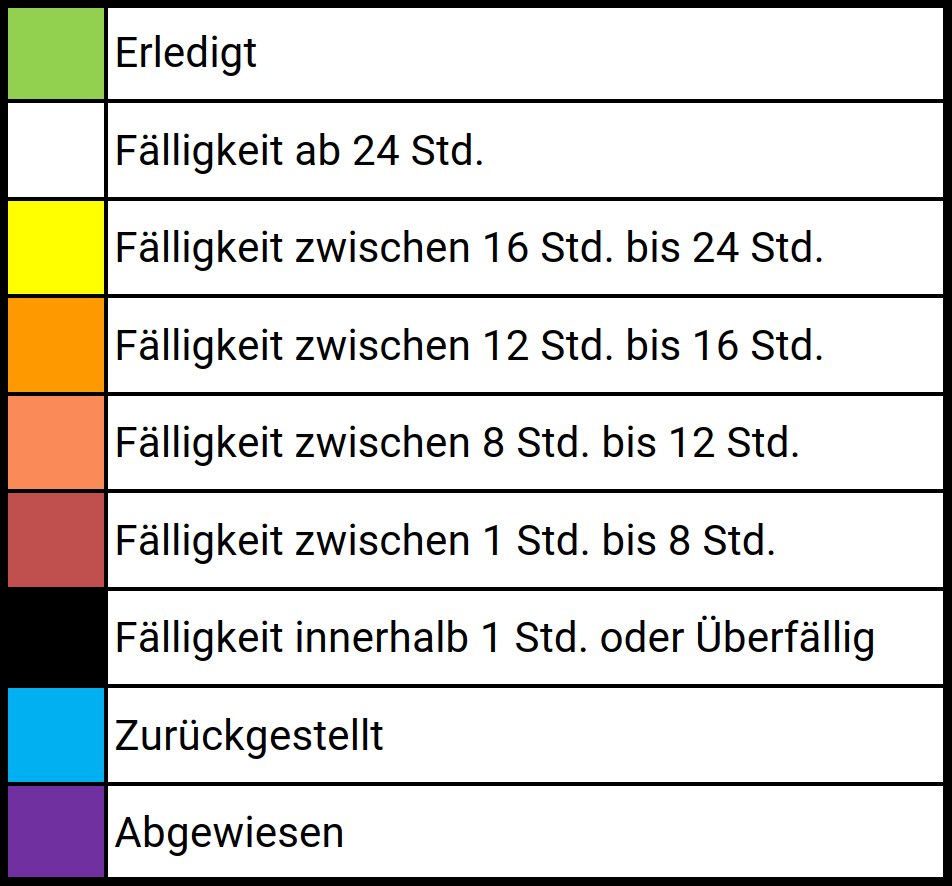
Bericht
Über den Button "Bericht" können Sie eine Excel-Auswertung aller Tickets über einen benutzerdefinierten Zeitraum generieren.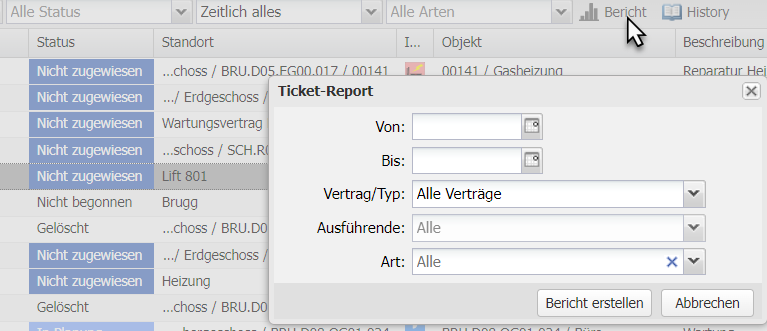
Log-Buch
In der History können Sie nachverfolgen welche Person zu welchem Zeitpunkt ein Ticket erstellt bzw. bearbeitet hat. Dazu markieren Sie ein Ticket im Ticktet-Manager und klicken auf "History".